或许有的朋友还不太清楚Windows11怎么设置照片打开方式?那么接下来小编就为大家带来了Windows11设置照片打开方式的步骤哦,有需要的朋友赶快来看看吧。
1.首先,鼠标右键桌面开始菜单,打开设置面板
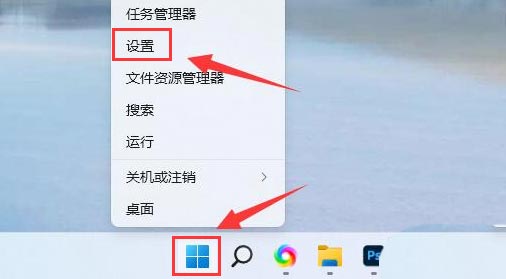
2.随后,在设置面板的应用一栏中点击默认应用选项
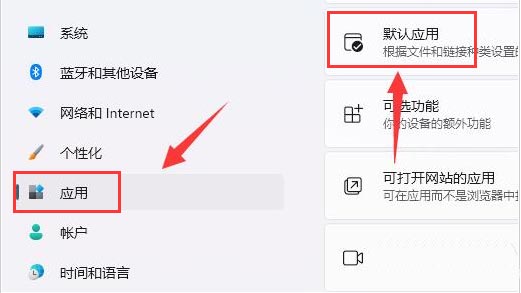
3.接着,在打开方式选项中添加照片分类
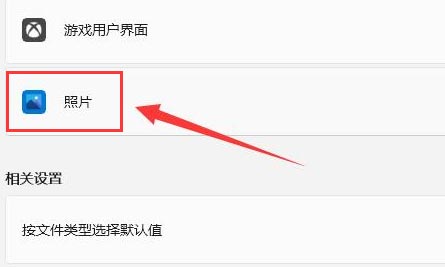
4.最后,鼠标右键桌面图片,点击打开方式中的照片按钮即可
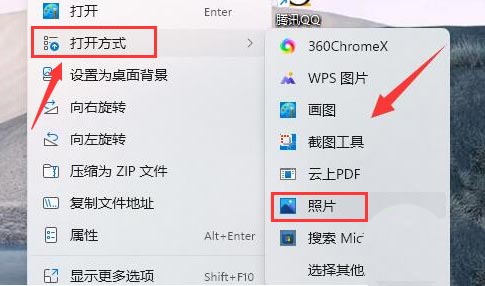
以上就是小编带来的Windows11设置照片打开方式的步骤,希望对大家有用哦。
相关下载1
或许有的朋友还不太清楚Windows11怎么设置照片打开方式?那么接下来小编就为大家带来了Windows11设置照片打开方式的步骤哦,有需要的朋友赶快来看看吧。
1.首先,鼠标右键桌面开始菜单,打开设置面板
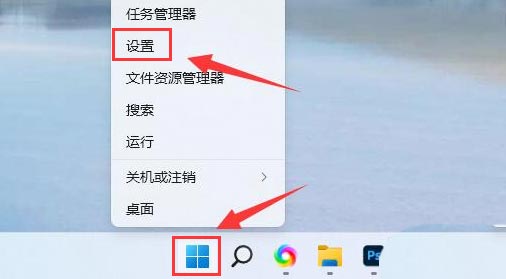
2.随后,在设置面板的应用一栏中点击默认应用选项
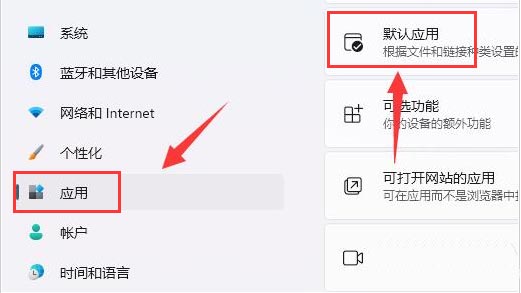
3.接着,在打开方式选项中添加照片分类
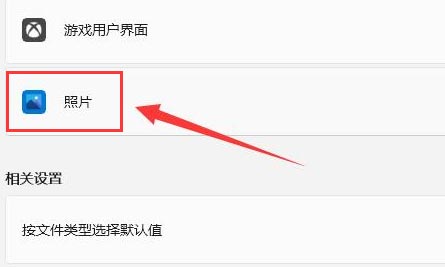
4.最后,鼠标右键桌面图片,点击打开方式中的照片按钮即可
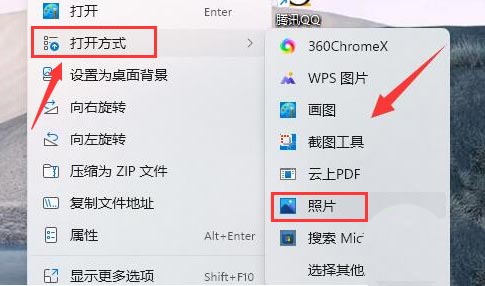
以上就是小编带来的Windows11设置照片打开方式的步骤,希望对大家有用哦。
相关阅读